Cadastros de IP Pool
Os cadastros de Pools são realizados no SGP pelo caminho Administração -> Cadastros -> IP Pool. O pool criado no SGP pode enviar os IPs via Radius. No entanto, a configuração de NAT/CGNAT deve ser feita no concentrador (caso entregue aos seus clientes, IPs Privados).
IMPORTANTE: Não pode haver um pool ativo no SGP com os mesmos endereços IPs que o concentrador. Caso em ambos os locais estejam ATIVOS vão ocorrer conflitos de IP (pois cada pool pode tentar entregar o mesmo endereço IP e vai ocorrer a DUPLICAÇÃO de IPs).
Ao selecionar o botão Cadastrar Pool, alguns campos aparecerão para configuração, dentre eles:
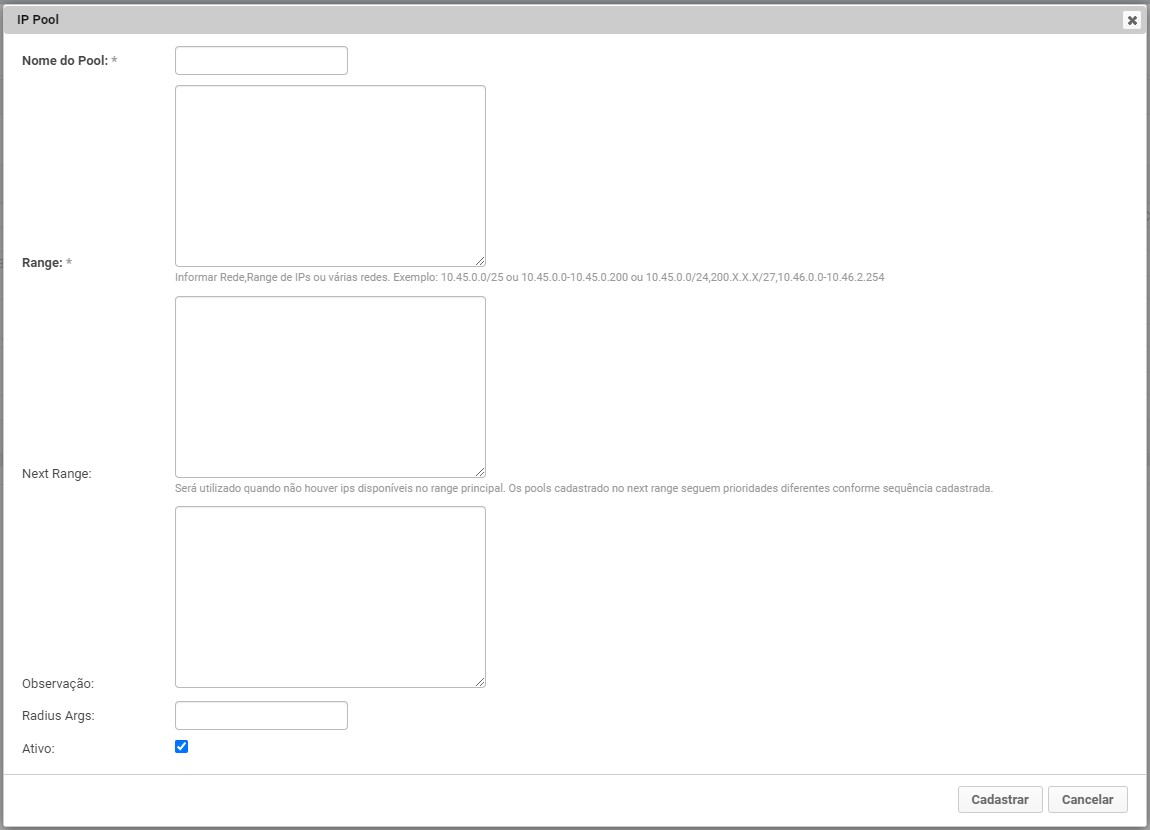
- Nome do Pool -> Pode usar palavras ou a Faixa do IP.
- Range -> Faixa de Endereço IP. (Formatos permitidos: x.x.x.x/x | x.x.x.x-x.x.x.x )
- Next Range -> Caso utilize mais de uma faixa de endereços, setar nesse campo o próximo range.
OBS: Para mais de um range, é possível também cadastrar todos no primeiro campo "range". Basta separá-los por vírgula (,) - Alguns exemplos:
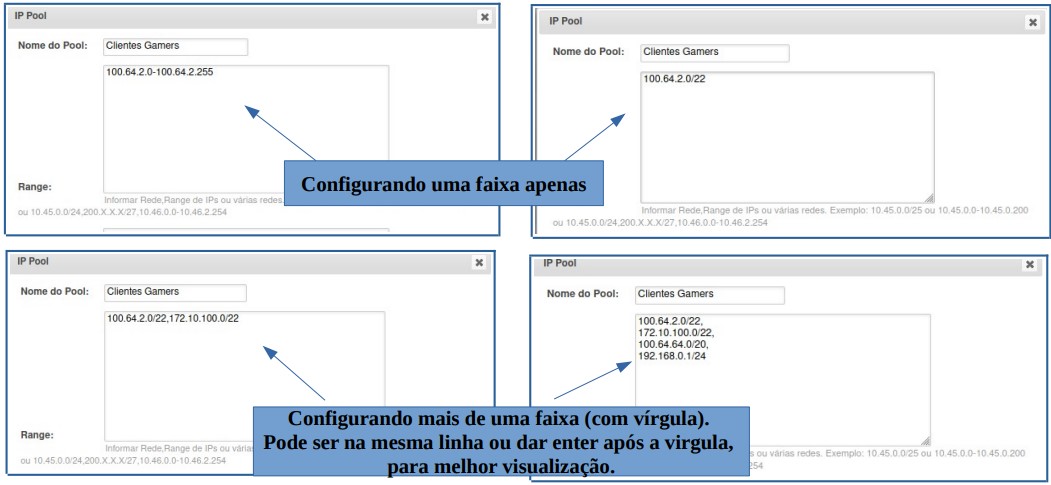
- Observação -> Descrição do Pool (Opcional).
- Radius Args -> Argumento de Radius / Personalizar (Opcional).
- Ativo -> Ativa o Pool criado após cadastro. Desmarcando, deixa o pool desativado para o radius.
Após o cadastro, na coluna "NAS", clique no número 0 para definir um NAS (Concentrador) para um Pool (opcional). Feito isso, o Pool criado só entregará Ips aos clientes do NAS escolhido:
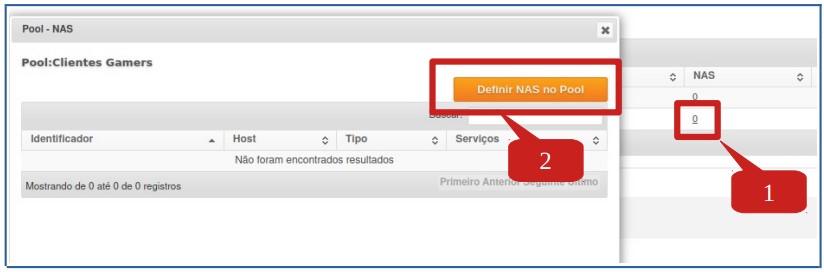
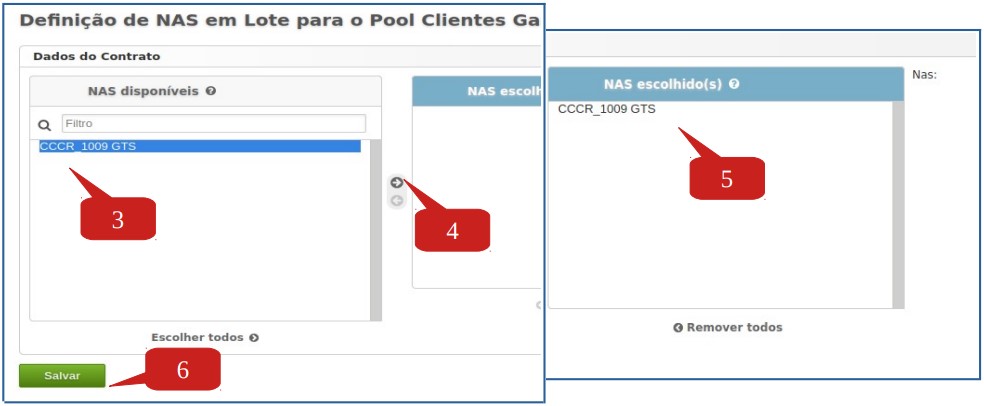
Situação de Uso: Caso queira determinar um pool para cada NAS existente na Rede. Obs: Caso não defina um NAS, o SGP entenderá que esse pool criado servirá para atender à todos os NAS cadastrados no SGP e que no concentrador não tenha Pool Local criado/definido.
Caso seu NAS/Concentrador seja Mikrotik, segue passos para desativar o pool local da RB:
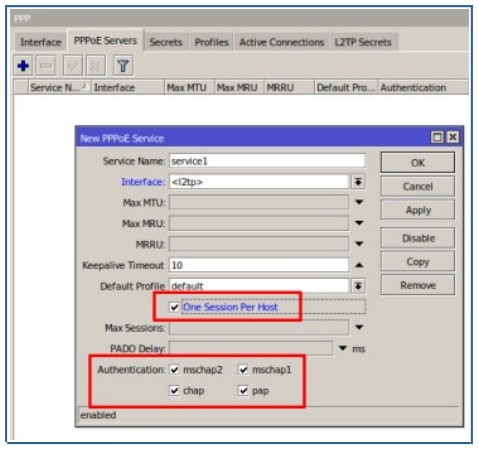
1. PPP >> PPPoE Servers
1.1 Todos precisam estar marcados essas opções destacadas: Caso seja muitos (10 ou mais) e queira alterar via comando, segue o comando para colar no terminal do Mikrotik:
interface pppoe-server server set authentication=pap,chap,mschap1,mschap2 [find .id!=999] one-session-per-host=yes
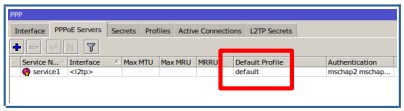
1.2 Identificar qual o default profile utilizado para todos os PPPoE Servers.
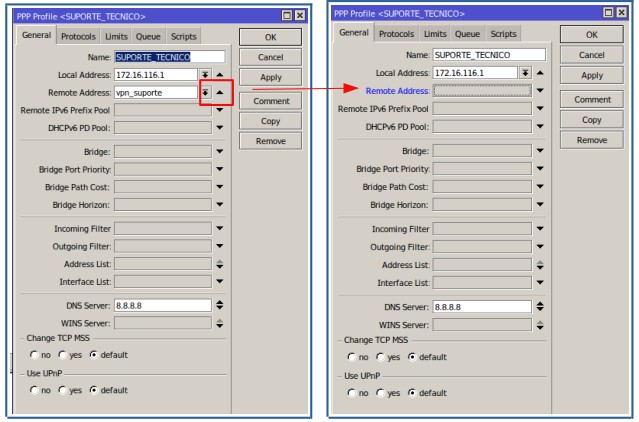
2. PPP >> Profiles
Procurar pelo nome do profile verificado no passo anterior e editar os seguintes campos:
2.1 General >> Remote Address é o campo que define o pool local da RB no profile do PPPoE. Com isso, para ativar o Pool criado no SGP, basta clicar na seta ao lado do campo para deixá-lo em branco.
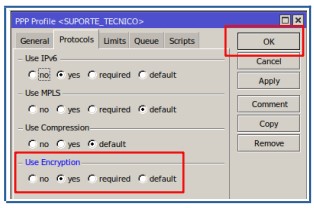
2.2 Protocols >> Use Encryption. Marcar YES
2.3 Botão OK para salvar as alterações.